Ξεκινήστε με το Bash στην Ενημέρωση Επέτειος των Windows 10
Microsoft των Windows 10 / / March 17, 2020
Τελευταία ενημέρωση στις

Η ενημερωμένη έκδοση των Windows 10 επετείου, που έρχεται φέτος το καλοκαίρι, περιλαμβάνει Ubuntu και shell shell ως προαιρετική εγκατάσταση. Δείτε πώς να εγκαταστήσετε και να ξεκινήσετε με αυτό.
Οι προγραμματιστές και οι επαγγελματίες της πληροφορικής μπορούν να προσβλέπουν σε συναρπαστικές βελτιώσεις που έρχονται στην πρώτη μεγάλη αναθεώρηση των Windows 10 αυτό το καλοκαίρι. Ένα τέτοιο χαρακτηριστικό είναι το κέλυφος Bash Unix, παρέχοντας ευρεία πρόσβαση σε μια πλούσια συλλογή εργαλείων και εφαρμογών γραμμής εντολών. Το ενσωματωμένο υποσύστημα Windows για Linux στα Windows 10, ανοίγει έναν εντελώς νέο κόσμο για τους χρήστες Power Windows που προηγουμένως αποθαρρύνονταν από την έλλειψη υποστήριξης. Ας δούμε πώς να εγκαταστήσετε και να ξεκινήσετε.
Ενεργοποιήστε το Υποσύστημα των Windows για Linux στα Windows 10
Πριν οι χρήστες μπορούν να χρησιμοποιήσουν το Bash στα Windows 10, υπάρχουν ορισμένες απαιτήσεις.
- Ενημερωμένη έκδοση των Windows 10 Επέτειος - Τα παλαιότερα build των Windows 10, όπως η ενημερωμένη έκδοση Νοεμβρίου, 1511 ή 10586 και η δημοσίευση Ιουλίου του Ιουλίου, 10240, δεν υποστηρίζονται.
- Το Υποσύστημα των Windows για το Linux λειτουργεί μόνο σε εκδόσεις 64 bit των Windows 10. Αυτό συμβαίνει επειδή το Bash στα Windows 10 χρησιμοποιεί το Hyper-V, το οποίο δεν υποστηρίζεται σε εκδόσεις 32 bit.
- Απαιτείται πρόσβαση στο Internet για τη λήψη και, στη συνέχεια, εγκαταστήστε τα εργαλεία γραμμής εντολών Bash.
- Το μέγεθος της λήψης είναι περίπου 200 MB.
Παω σε Ρυθμίσεις> Ενημέρωση & ασφάλεια> Ενεργοποίηση και επιλέξτε Κατάσταση προγραμματιστή και στη συνέχεια κάντε κλικ στο κουμπί Ναι.
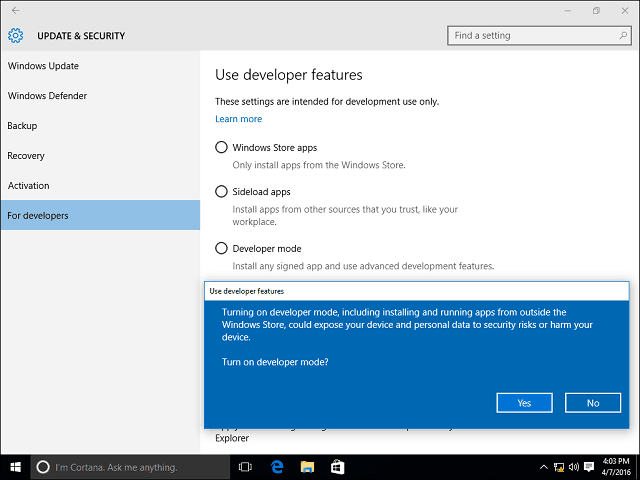
Τύπος Πλήκτρο Windows + R έπειτα τύπος: optionalfeatures.exe στη συνέχεια πατήστε Enter στο πληκτρολόγιό σας. Κάντε κύλιση προς τα κάτω και στη συνέχεια επιλέξτε το Windows Subsystem για Linux και κάντε κλικ στο OK. Για να ολοκληρωθεί η εγκατάσταση, απαιτείται επανεκκίνηση.
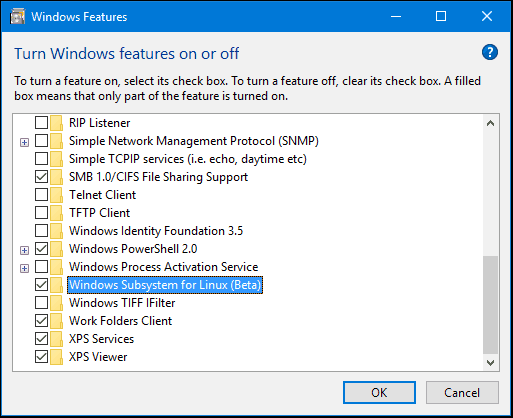
Εγκατάσταση εργαλείων μπάσων
Τύπος Πλήκτρο Windows + Χ στο πληκτρολόγιό σας για να πάρετε το power menu και επιλέξτε Γραμμή εντολών. Στη γραμμή εντολών, τύπος:βίαιο χτύπημα στη συνέχεια πατήστε Enter. Πληκτρολογήστε το γράμμα y στη συνέχεια, πατήστε Enter ξανά για να ξεκινήσει η εγκατάσταση.
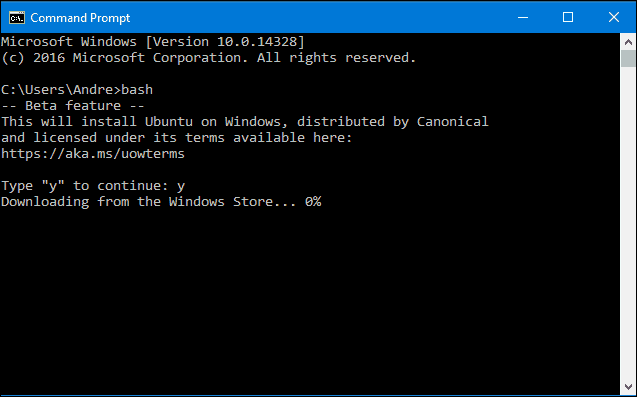
Ξεκινήστε το Bash στα Windows 10
Υπάρχουν πολλοί τρόποι για να ξεκινήσετε το Bash στα Windows 10. Μπορείτε να χρησιμοποιήσετε το ίδιο το κέλυφος Command Prompt, PowerShell ή Bourn. Ας δούμε και τα τρία.
Κάντε κλικ στο μενού Έναρξη, Όλες οι εφαρμογές, κάτω από το γράμμα B κάντε κλικ στο κουμπί Bash στο Ubuntu για Windows.
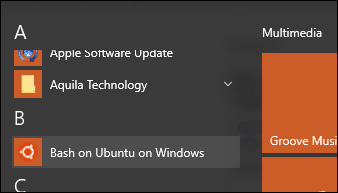
Τύπος Πλήκτρο Windows + Χ στη συνέχεια, κάντε κλικ στην επιλογή Γραμμή εντολών, στη γραμμή εντολών, τύπος:βίαιο χτύπημα στη συνέχεια πατήστε Enter. Εάν θέλετε να έχετε πρόσβαση στο τοπικό σύστημα αρχείων, πατήστε Πλήκτρο Windows + Χ, Command Prompt (Admin) και στη συνέχεια πληκτρολογήστε bash στη γραμμή εντολών.
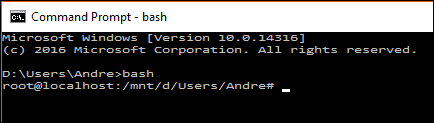
Παρατηρώ ότι το Bash λειτουργεί καλύτερα κάτω από το Windows PowerShell ή το ίδιο το Bash, μερικές από τις εντολές απλά δεν δουλεύουν στο Command Prompt ή απαιτούν πολλές προσπάθειες.
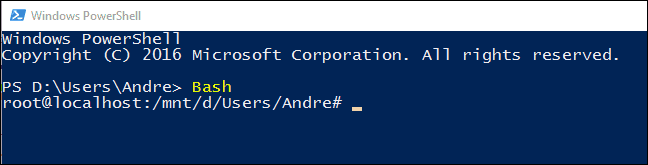
Δοκιμάζοντας τις εντολές Linux στα Windows 10
Για να εμφανίσετε την ημερομηνία και την ώρα στην οθόνη τύπος:ημερομηνία στη γραμμή εντολών και πατήστε Enter.
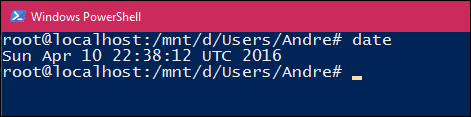
Για να μάθετε τον τρέχοντα συνδεδεμένο χρήστη, τύπος:ποιός είμαι στη συνέχεια πατήστε Enter.
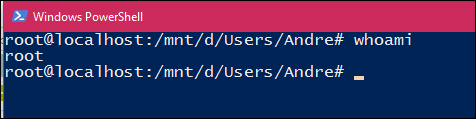
Εάν θέλετε να δείτε το τρέχον ημερολόγιό σας, τύπος:cal στη συνέχεια πατήστε enter.
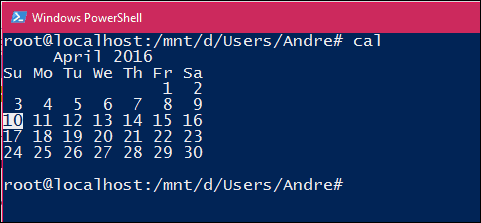
Για να εμφανίσετε όλα τα αρχεία στον τρέχοντα κατάλογο, πληκτρολογήστε ls στη γραμμή εντολών, στη συνέχεια πατήστε enter. Θα εμφανιστούν τα τρέχοντα περιεχόμενα του προσωπικού σας φακέλου. Για να καθαρίσετε την οθόνη σας, πατήστε Πλήκτρο ελέγχου + L.
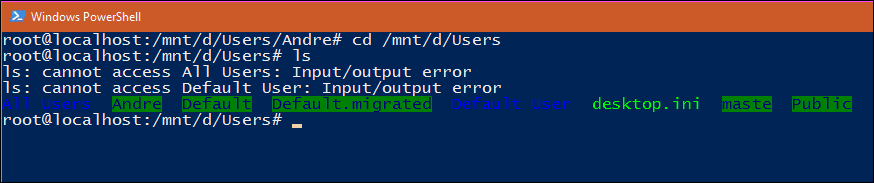
Φυσικά, υπάρχουν χιλιάδες άλλες εντολές που μπορείτε να χρησιμοποιήσετε, αλλά αυτός ο οδηγός θα σας βοηθήσει να ξεκινήσετε.
Εάν πάντα θέλατε να διευρύνετε τις ικανότητές σας στην ταχέως αναπτυσσόμενη οικονομία ανοιχτής πηγής, αυτό ανοίγει νέες ευκαιρίες. Δεν χρειάζεται πλέον να ρυθμίσετε μια εικονική μηχανή μόνο για να εκτελέσετε συγκεκριμένες εργασίες και ρυθμίσεις με το Linux. Και μπορείτε να το κάνετε τώρα όλα μέσα από τα Windows.



